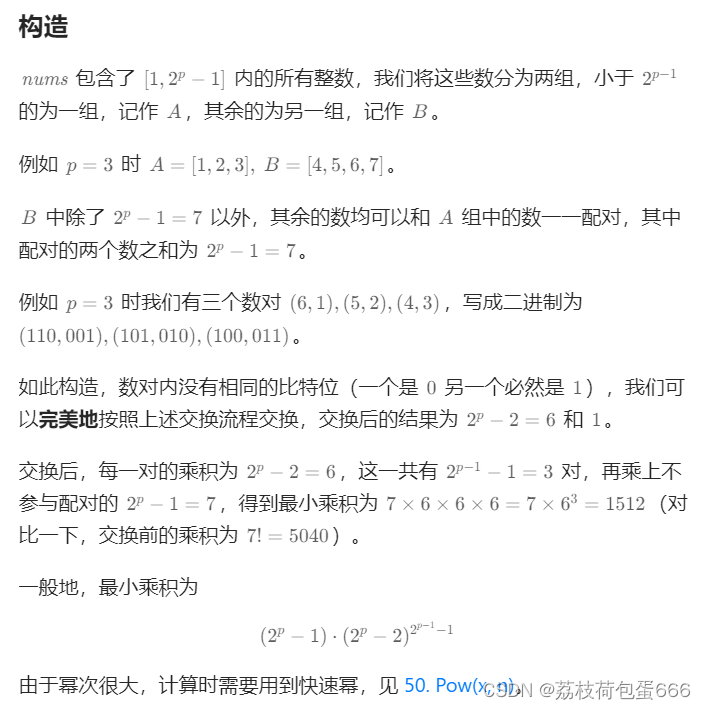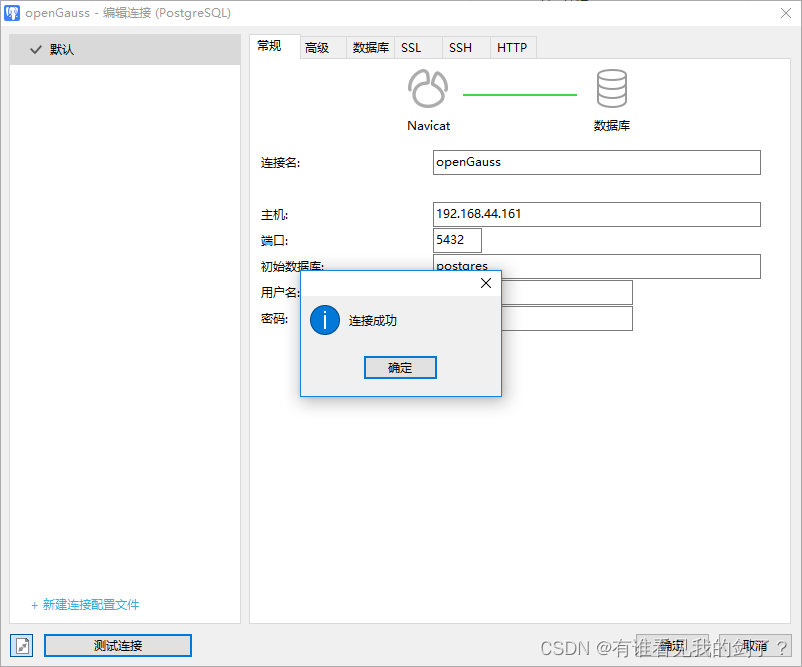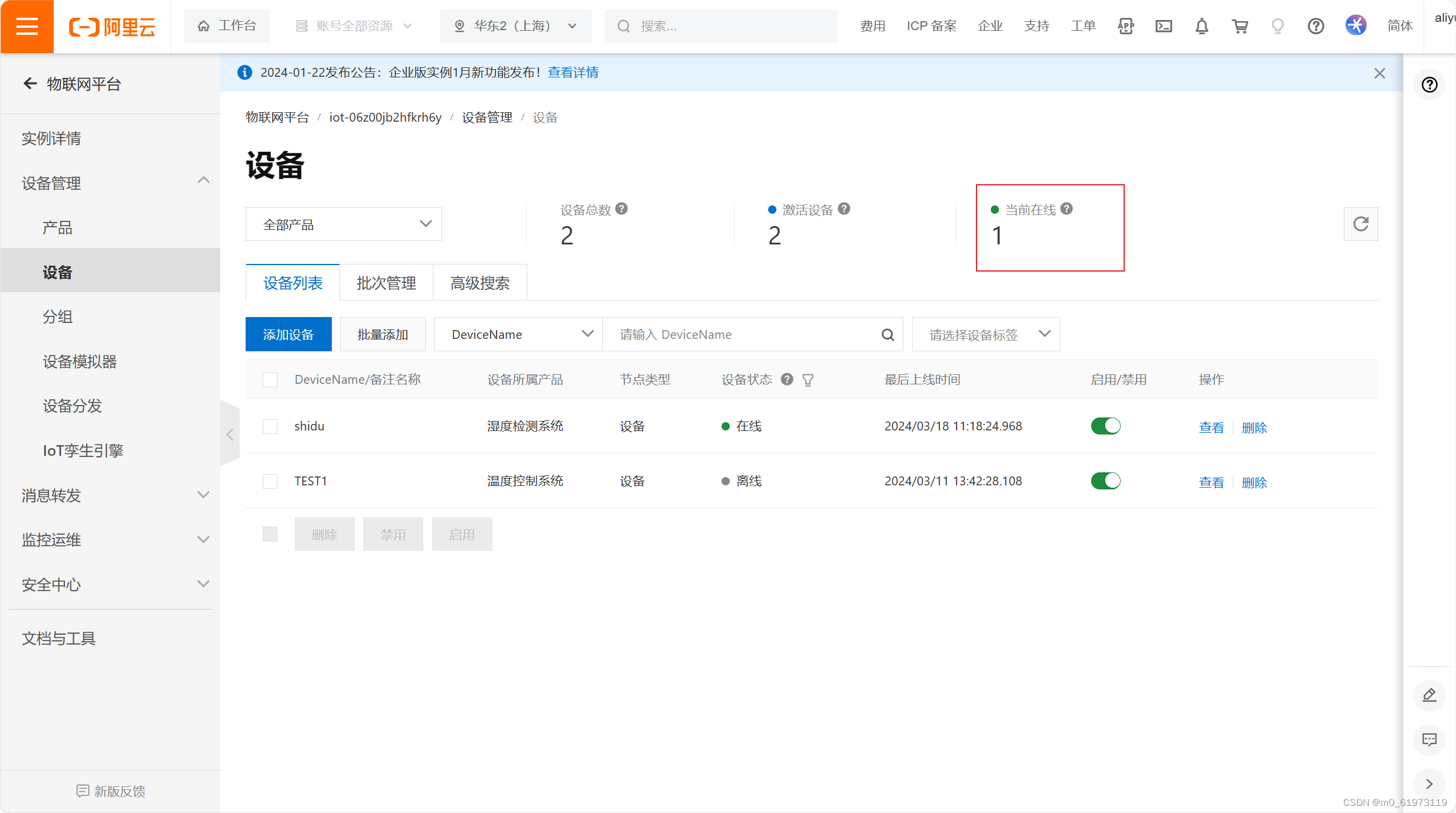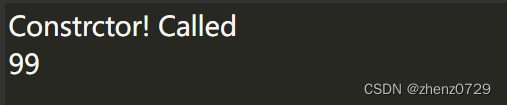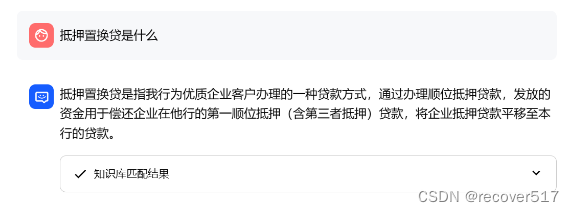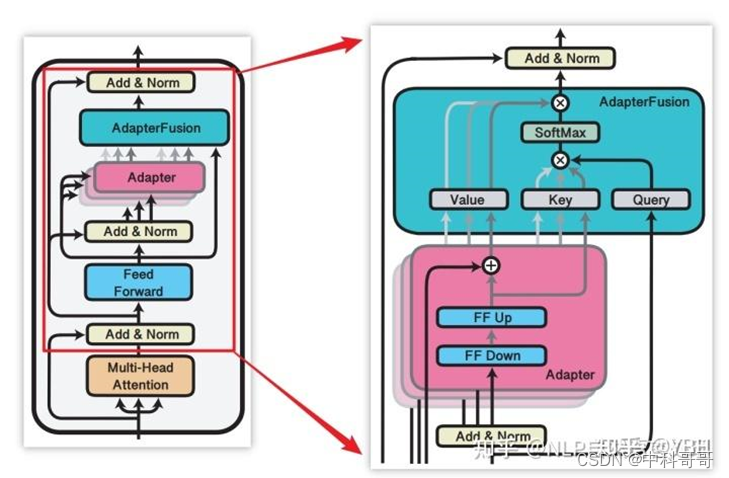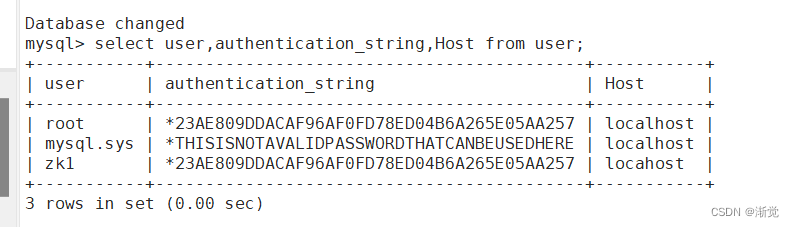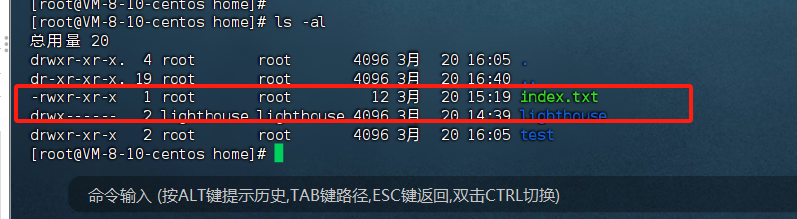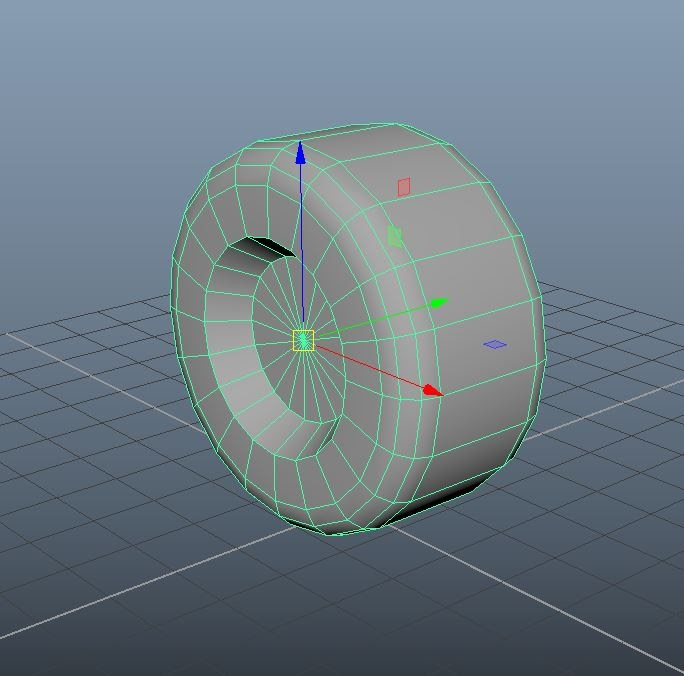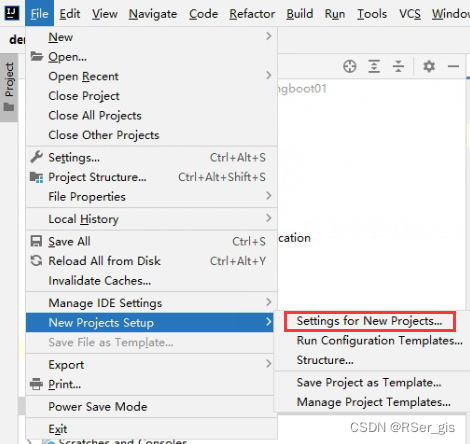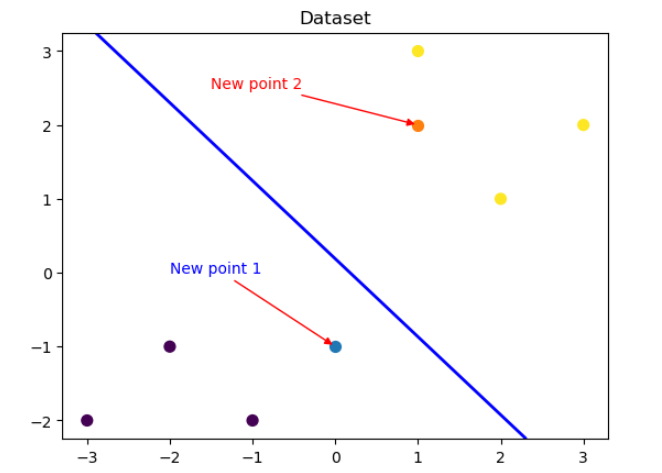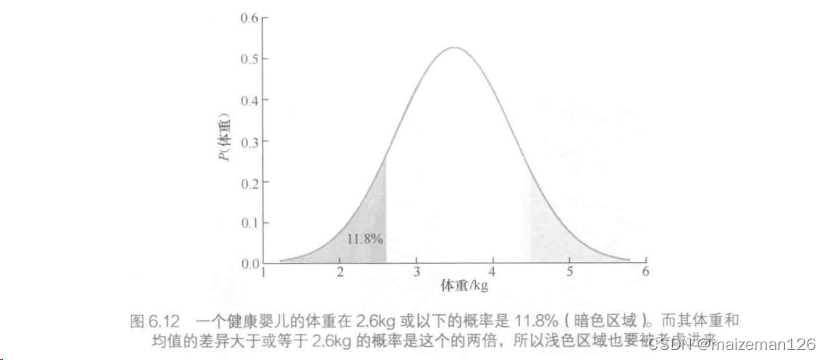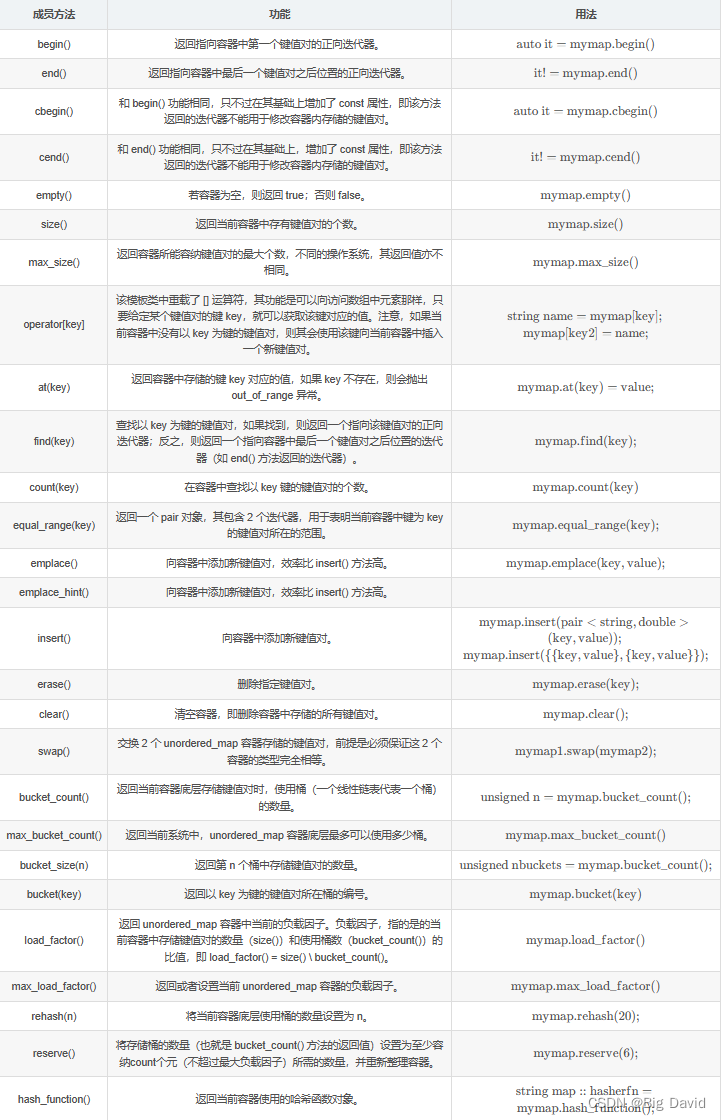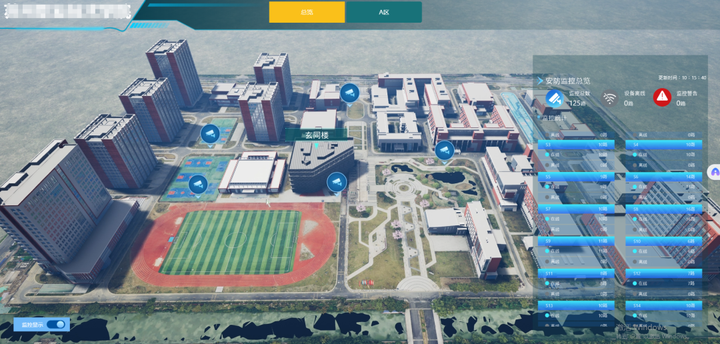参考资料:《Flutter实战·第二版》9.7 动画过渡组件
“动画过渡组件”指的是在Widget属性发生变化时会执行过渡动画的组件,其最明显的一个特征就是会在内部管理一个AnimationController。controller定义了过渡动画的时长,而animation对象的定义过程中会指明动画的曲线、添加监听,通过Tween对象指明动画的区间起止值。
9.7.1 自定义动画过渡组件
要实现一个AnimatedDecoratedBox,它可以在decoration属性发生变化时,从旧状态变成新状态的过程可以执行一个过渡动画。想要实现一个外观改变过渡的组件,首先需要定义一个Stateful Widget,并提供需要输入的参数,包含、子Widget、曲线样式等,完整的实现代码如下:
import 'dart:ui';import 'package:flutter/material.dart';
import 'package:flutter/rendering.dart';void main() {runApp(const MyApp());
}class MyApp extends StatelessWidget {const MyApp({super.key});// This widget is the root of your application.Widget build(BuildContext context) {return MaterialApp(title: 'Flutter Demo',theme: ThemeData(colorScheme: ColorScheme.fromSeed(seedColor: Colors.teal),useMaterial3: true,),home: const MyHomePage(title: 'TEAL WORLD'),);}
}class MyHomePage extends StatefulWidget {const MyHomePage({super.key, required this.title});final String title;State<MyHomePage> createState() => _MyHomePageState();
}class _MyHomePageState extends State<MyHomePage> {Widget build(BuildContext context) {return Scaffold(appBar: AppBar(backgroundColor: Theme.of(context).colorScheme.inversePrimary,title: Text(widget.title,style: TextStyle(color: Colors.teal.shade800, fontWeight: FontWeight.w900),),actions: [ElevatedButton(child: const Icon(Icons.refresh),onPressed: () {setState(() {});},)],),body: const AnimatedTestRoute(),floatingActionButton: FloatingActionButton(onPressed: () {},tooltip: 'Increment',child: Icon(Icons.add_box,size: 30,color: Colors.teal[400],),), // This trailing comma makes auto-formatting nicer for build methods.);}
}class AnimatedTestRoute extends StatefulWidget {const AnimatedTestRoute({super.key});AnimatedTestRouteState createState() => AnimatedTestRouteState();
}class AnimatedTestRouteState extends State<AnimatedTestRoute> with SingleTickerProviderStateMixin {Color _decorationColor = Colors.blue;var duration = const Duration(seconds: 1);Widget build(BuildContext context) {return AnimatedDecoratedBox1(duration: duration,decoration: BoxDecoration(color: _decorationColor),child: TextButton(onPressed: () {setState(() {_decorationColor = Colors.red;});},child: const Text("AnimatedDecoratedBox",style: TextStyle(color: Colors.white),),),);}
}class AnimatedDecoratedBox1 extends StatefulWidget {const AnimatedDecoratedBox1({Key? key,required this.decoration,required this.child,this.curve = Curves.linear,required this.duration,this.reverseDuration,}) : super(key: key);final BoxDecoration decoration;final Widget child;final Duration duration;final Curve curve;final Duration? reverseDuration;AnimatedDecoratedBox1State createState() => AnimatedDecoratedBox1State();
}class AnimatedDecoratedBox1State extends State<AnimatedDecoratedBox1>with SingleTickerProviderStateMixin {AnimationController get controller => _controller;late AnimationController _controller;Animation<double> get animation => _animation;late Animation<double> _animation;late DecorationTween _tween;Widget build(BuildContext context) {return AnimatedBuilder(animation: _animation,builder: (context, child) {return DecoratedBox(decoration: _tween.animate(_animation).value,child: child,);},child: widget.child,);}void initState() {super.initState();_controller = AnimationController(duration: widget.duration,reverseDuration: widget.reverseDuration,vsync: this,);_tween = DecorationTween(begin: widget.decoration);_updateCurve();}void _updateCurve() {_animation = CurvedAnimation(parent: _controller, curve: widget.curve);}void didUpdateWidget(AnimatedDecoratedBox1 oldWidget) {super.didUpdateWidget(oldWidget);if (widget.curve != oldWidget.curve) _updateCurve();_controller.duration = widget.duration;_controller.reverseDuration = widget.reverseDuration;//正在执行过渡动画if (widget.decoration != (_tween.end ?? _tween.begin)) {_tween..begin = _tween.evaluate(_animation)..end = widget.decoration;_controller..value = 0.0..forward();}}void dispose() {_controller.dispose();super.dispose();}
}
Flutter中,动画的产生是伴随Widget重构的,animation的值是一直变化的,但是只有Widget重建时UI界面才会随之变化。
初始化阶段,在使用AnimatedDecoratedBox组件的位置定义了样式类型和执行时长,传入组件后initState()方法中定义_controller和_tween对象,随后定义_animation,此时动画还没有执行,且_tween的结束样式还没有定义。
然后通过build()方法构建UI界面,传入定义好的_animation对象并通过_tween.animate()方法取值设置盒子颜色,因为此时动画没执行,所以盒子是静止蓝色的。child元素是一个按钮,其按下时能够改变传入参数_decorationColor,使其变为红色。didUpdateWidget()方法在build()结束后会被调用进行一次重新构建(似乎是由鼠标hover引起的,暂时原因不明),但当前的参数并没有变化,而且widget.decoration的值还是蓝色,因此界面没有任何变化。通过在控制台打印信息可以印证该结论:

按钮还没有按下时(此时_tween.end==null,_tween.begin为初始值),条件if (widget.decoration != (_tween.end ?? _tween.begin))不成立,不进行动画触发;
按钮按下时,由于AnimatedDecoratedBox的外部参数发生了变化,触发了didUpdateWidget()方法,此时上面的条件就成立了,也因此设置好了起止状态并开始了插值动画。动画进行时,子Widget(按钮)会不断的重新build,从控制台打印信息可以观察这一现象:
AnimatedDecoratedBox initState - decoration = BoxDecoration(color: MaterialColor(primary value: Color(0xff2196f3)))
AnimatedDecoratedBox build
Child build! - animated color = BoxDecoration(color: MaterialColor(primary value: Color(0xff2196f3))) - decoration color = BoxDecoration(color: MaterialColor(primary value: Color(0xff2196f3))) - begin=BoxDecoration(color: MaterialColor(primary value: Color(0xff2196f3))) - end=null
didUpdateWidget
AnimatedDecoratedBox build
Child build! - animated color = BoxDecoration(color: MaterialColor(primary value: Color(0xff2196f3))) - decoration color = BoxDecoration(color: MaterialColor(primary value: Color(0xff2196f3))) - begin=BoxDecoration(color: MaterialColor(primary value: Color(0xff2196f3))) - end=null
didUpdateWidget
AnimatedDecoratedBox build
Child build! - animated color = BoxDecoration(color: MaterialColor(primary value: Color(0xff2196f3))) - decoration color = BoxDecoration(color: MaterialColor(primary value: Color(0xfff44336))) - begin=BoxDecoration(color: MaterialColor(primary value: Color(0xff2196f3))) - end=BoxDecoration(color: MaterialColor(primary value: Color(0xfff44336)))
Child build! - animated color = BoxDecoration(color: Color(0xff2295f1)) - decoration color = BoxDecoration(color: MaterialColor(primary value: Color(0xfff44336))) - begin=BoxDecoration(color: MaterialColor(primary value: Color(0xff2196f3))) - end=BoxDecoration(color: MaterialColor(primary value: Color(0xfff44336)))
...
Child build! - animated color = BoxDecoration(color: MaterialColor(primary value: Color(0xfff44336))) - decoration color = BoxDecoration(color: MaterialColor(primary value: Color(0xfff44336))) - begin=BoxDecoration(color: MaterialColor(primary value: Color(0xff2196f3))) - end=BoxDecoration(color: MaterialColor(primary value: Color(0xfff44336)))
应该注意的是,一般定义动画组件对象的方法都是内部定义controller和animation对象,只应用控制动画播放、反向播放等逻辑即可,其起止状态已知;但起止状态需要动作触发、且需要外部参数的组件,需要获取到终止状态才能进行动画。
上面例子的最终效果如图所示:

但上面的代码中,_controller的管理以及_tween的更新代码是可以通用的,Flutter中提供了已经封装好的基类ImplicitlyAnimatedWidget可以帮我们轻松地实现上述功能。AnimationController的管理就在ImplicitlyAnimatedWidgetState类中。如果要封装动画,要分别继承ImplicitlyAnimatedWidget和ImplicitlyAnimatedWidgetState类。下面将介绍如何使用这两个类来实现同样的变色按钮。
首先继承ImplicitlyAnimatedWidget类,构造函数需要定义好要传入的参数和子Widget,父类中已经定义好了curve、duration、reverseDuration这三个属性,其中duration为必传参数,curve的初始值为线性渐变:
class AnimatedDecoratedBox extends ImplicitlyAnimatedWidget {const AnimatedDecoratedBox({Key? key,required this.decoration,required this.child,Curve curve = Curves.linear,required Duration duration,}) : super(key: key,curve: curve,duration: duration,);final BoxDecoration decoration;final Widget child;_AnimatedDecoratedBoxState createState() {return _AnimatedDecoratedBoxState();}
}
其次,状态对象继承AnimatedWidgetBaseState(该类继承自ImplicitlyAnimatedWidgetState类)类。其中实现了build()和forEachTween()两个方法,build()中直接通过animation的值构建每个动画帧内的子Widget,而forEachTween()则用来定义Tween对象的起止值。终止值是通过参数获取的,但初始值是有两种情况的:
- AnimatedDecoratedBox首次build,此时直接将其decoration值置为起始状态,和上面的描述相同 。
- AnimatedDecoratedBox的decoration更新时,则起始状态需要设置成当前的
_tween.evaluate(_animation)值,显然这可能是一个在变化中的值。这个很难想,什么时候decoration会更新。首先只有当didUpdateWidget()触发的时候才会进行判断,也就是此刻外部传入的decoration发生了变化。无论在动画结束还是动画进行中,当终止状态发生改变时,要重新设置起点并开始动画。
继承AnimatedWidgetBaseState的代码如下:
class _AnimatedDecoratedBoxStateextends AnimatedWidgetBaseState<AnimatedDecoratedBox> {late DecorationTween _decoration = DecorationTween(begin: widget.decoration);Widget build(BuildContext context) {return DecoratedBox(decoration: _decoration.evaluate(animation),child: widget.child,);}void forEachTween(TweenVisitor<dynamic> visitor) {_decoration = visitor(_decoration,widget.decoration,(value) => DecorationTween(begin: value),) as DecorationTween;}
}
初始化时,通过(value) => DecorationTween(begin: value)构建Tween对象,只有起始值。而中间如果_decoration有变化,则更新起始值。其中visitor的定义如下:
Tween<T> visitor(Tween<T> tween, //当前的tween,第一次调用为nullT targetValue, // 终止状态TweenConstructor<T> constructor,//Tween构造器,在上述三种情况下会被调用以更新tween);
实现效果依然和之前一样:

为了验证上面的第二点,可以做一个小实验,可以在调用 AnimatedDecoratedBox组件的地方再设计一个按钮,用于改变当前decoration参数的值,假设这里点击后decoration会变为绿色。当按钮颜色变化中或者变化结束时可以点击按钮观察颜色,这样就能判断“不同初始值”的含义了:
import 'dart:ui';import 'package:flutter/material.dart';
import 'package:flutter/rendering.dart';void main() {runApp(const MyApp());
}class MyApp extends StatelessWidget {const MyApp({super.key});// This widget is the root of your application.Widget build(BuildContext context) {return MaterialApp(title: 'Flutter Demo',theme: ThemeData(colorScheme: ColorScheme.fromSeed(seedColor: Colors.teal),useMaterial3: true,),home: const MyHomePage(title: 'TEAL WORLD'),);}
}class MyHomePage extends StatefulWidget {const MyHomePage({super.key, required this.title});final String title;State<MyHomePage> createState() => _MyHomePageState();
}class _MyHomePageState extends State<MyHomePage> {Widget build(BuildContext context) {return Scaffold(appBar: AppBar(backgroundColor: Theme.of(context).colorScheme.inversePrimary,title: Text(widget.title,style: TextStyle(color: Colors.teal.shade800, fontWeight: FontWeight.w900),),actions: [ElevatedButton(child: const Icon(Icons.refresh),onPressed: () {setState(() {});},)],),body: const AnimatedTestRoute(),floatingActionButton: FloatingActionButton(onPressed: () {},tooltip: 'Increment',child: Icon(Icons.add_box,size: 30,color: Colors.teal[400],),), // This trailing comma makes auto-formatting nicer for build methods.);}
}class AnimatedTestRoute extends StatefulWidget {const AnimatedTestRoute({super.key});AnimatedTestRouteState createState() => AnimatedTestRouteState();
}class AnimatedTestRouteState extends State<AnimatedTestRoute> with SingleTickerProviderStateMixin {Color _decorationColor = Colors.blue;var duration = const Duration(seconds: 2);Widget build(BuildContext context) {return Row(children: [Expanded(child: Column(mainAxisAlignment: MainAxisAlignment.center,children: [AnimatedDecoratedBox(duration: duration,decoration: BoxDecoration(color: _decorationColor),child: TextButton(onPressed: () {setState(() {_decorationColor = Colors.red;});},child: const Text("AnimatedDecoratedBox",style: TextStyle(color: Colors.white),),),),const SizedBox(height: 20.0,),TextButton(onPressed: (){setState(() {_decorationColor = Colors.green;});}, child: const Text("Change Color!"))],))],);}
}class AnimatedDecoratedBox extends ImplicitlyAnimatedWidget {const AnimatedDecoratedBox({Key? key,required this.decoration,required this.child,Curve curve = Curves.linear,required Duration duration,}) : super(key: key,curve: curve,duration: duration,);final BoxDecoration decoration;final Widget child;AnimatedDecoratedBoxState createState() {return AnimatedDecoratedBoxState();}
}class AnimatedDecoratedBoxStateextends AnimatedWidgetBaseState<AnimatedDecoratedBox> {late DecorationTween _decoration = DecorationTween(begin: widget.decoration);Widget build(BuildContext context) {return DecoratedBox(decoration: _decoration.evaluate(animation),child: widget.child,);}void forEachTween(TweenVisitor<dynamic> visitor) {_decoration = visitor(_decoration,widget.decoration,(value) => DecorationTween(begin: value),) as DecorationTween;}
}
为了便于观察,我们可以把duration设置为2s,此时,如果在按钮完全变成红色后,点击下面的按钮,颜色就会从红色变成绿色:

如果在变色过程中点击下面的按钮,就会从蓝红中间的某个过渡色再花上2s变成绿色:

9.7.2 Flutter预置的动画过渡组件
Flutter SDK中也预置了很多动画过渡组件,实现方式和大都和AnimatedDecoratedBox差不多:
| 组件名 | 功能 |
|---|---|
| AnimatedPadding | 在padding发生变化时会执行过渡动画到新状态 |
| AnimatedPositioned | 配合Stack一起使用,当定位状态发生变化时会执行过渡动画到新的状态。 |
| AnimatedOpacity | 在透明度opacity发生变化时执行过渡动画到新状态 |
| AnimatedAlign | 当alignment发生变化时会执行过渡动画到新的状态。 |
| AnimatedContainer | 当Container属性发生变化时会执行过渡动画到新的状态。 |
| AnimatedDefaultTextStyle | 当字体样式发生变化时,子组件中继承了该样式的文本组件会动态过 |
可以通过下面的示例代码来查看具体运行效果:
import 'package:flutter/material.dart';class AnimatedWidgetsTest extends StatefulWidget {const AnimatedWidgetsTest({Key? key}) : super(key: key);_AnimatedWidgetsTestState createState() => _AnimatedWidgetsTestState();
}class _AnimatedWidgetsTestState extends State<AnimatedWidgetsTest> {double _padding = 10;var _align = Alignment.topRight;double _height = 100;double _left = 0;Color _color = Colors.red;TextStyle _style = const TextStyle(color: Colors.black);Color _decorationColor = Colors.blue;double _opacity = 1;Widget build(BuildContext context) {var duration = const Duration(milliseconds: 400);return SingleChildScrollView(child: Column(children: <Widget>[ElevatedButton(onPressed: () {setState(() {_padding = 20;});},child: AnimatedPadding(duration: duration,padding: EdgeInsets.all(_padding),child: const Text("AnimatedPadding"),),),SizedBox(height: 50,child: Stack(children: <Widget>[AnimatedPositioned(duration: duration,left: _left,child: ElevatedButton(onPressed: () {setState(() {_left = 100;});},child: const Text("AnimatedPositioned"),),)],),),Container(height: 100,color: Colors.grey,child: AnimatedAlign(duration: duration,alignment: _align,child: ElevatedButton(onPressed: () {setState(() {_align = Alignment.center;});},child: const Text("AnimatedAlign"),),),),AnimatedContainer(duration: duration,height: _height,color: _color,child: TextButton(onPressed: () {setState(() {_height = 150;_color = Colors.blue;});},child: const Text("AnimatedContainer",style: TextStyle(color: Colors.white),),),),AnimatedDefaultTextStyle(child: GestureDetector(child: const Text("hello world"),onTap: () {setState(() {_style = const TextStyle(color: Colors.blue,decorationStyle: TextDecorationStyle.solid,decorationColor: Colors.blue,);});},),style: _style,duration: duration,),AnimatedOpacity(opacity: _opacity,duration: duration,child: TextButton(style: ButtonStyle(backgroundColor: MaterialStateProperty.all(Colors.blue)),onPressed: () {setState(() {_opacity = 0.2;});},child: const Text("AnimatedOpacity",style: TextStyle(color: Colors.white),),),),AnimatedDecoratedBox1(duration: Duration(milliseconds: _decorationColor == Colors.red ? 400 : 2000),decoration: BoxDecoration(color: _decorationColor),child: Builder(builder: (context) {return TextButton(onPressed: () {setState(() {_decorationColor = _decorationColor == Colors.blue? Colors.red: Colors.blue;});},child: const Text("AnimatedDecoratedBox toggle",style: TextStyle(color: Colors.white),),);}),)].map((e) {return Padding(padding: const EdgeInsets.symmetric(vertical: 16),child: e,);}).toList(),),);}
}


已有的过渡组件,可以直接通过定义参数的方式进行设置,而完全无需担心动画相关逻辑的维护,为开发带来了极大的便利。通过自定义组件,可以更深入地理解动画过渡组件的实现原理,以达到更为复杂的动画过渡效果。